.avif)
.avif)
・

「Microsoft Dynamics365 Salesに新しい取引先が登録されたら、関係部署にMicrosoft Teamsで通知したい」
「案件が発生するたびに、手作業でMicrosoft Teamsのチャネルに情報をコピー&ペーストしており、手間がかかる上にミスも発生しがち…」
このように、日々の業務で利用するMicrosoft Dynamics365 SalesとMicrosoft Teams間の手作業による情報連携に、非効率さや限界を感じていませんか?
もし、<span class="mark-yellow">Microsoft Dynamics365 Salesのデータ更新をきっかけに、関連情報を自動でMicrosoft Teamsの指定チャネルに通知する仕組み</span>があれば、手作業による時間的コストやヒューマンエラーのリスクから解放され、より付加価値の高いコア業務に集中できる貴重な時間を創出できるはずです。
今回ご紹介する自動化の設定は、プログラミングの知識がなくてもノーコードで簡単に実現できるため、これまで自動化を諦めていた方でもすぐに導入することが可能です。
ぜひこの記事を参考にして、日々の定型業務をもっと楽にしていきましょう!
Yoomには<span class="mark-yellow">Microsoft Dynamics365 SalesとMicrosoft Teamsを連携するためのテンプレート</span>が用意されているので、今すぐ試したい方は以下よりバナーをクリックしてスタートしましょう!
Microsoft Dynamics365 SalesとMicrosoft TeamsのAPIを連携させれば、これまで手動で行っていた多くの情報共有プロセスを自動化できます。
例えば、Microsoft Dynamics365 Salesに新しいデータが登録・更新された際に、その内容をMicrosoft Teamsにリアルタイムで通知することが可能になり、チーム内の情報共有を効率化できるでしょう!
ここでは、具体的な自動化の例をいくつかご紹介します。アカウント登録後、「試してみる」ボタンをクリックするだけで、すぐにこれらの連携を体験できるので、気になる内容があればぜひクリックしてみてください!
Microsoft Dynamics365 Salesに新しい取引先企業が登録されるたびに、手動でMicrosoft Teamsの関連チャネルに通知するのは手間がかかるだけでなく、通知漏れのリスクも伴います。
この連携を使えば、取引先企業が作成された瞬間に、<span class="mark-yellow">企業名や担当者などの情報を自動でMicrosoft Teamsに通知できるため、関係部署への迅速かつ正確な情報共有が実現します。</span>
この自動化は、Microsoft Dynamics365 Salesのデータを直接Microsoft Teamsに連携するシンプルな構成です。
新しい案件が発生した際に、その情報を手作業でMicrosoft Teamsに共有していると、伝達の遅れや内容の不備が生じる可能性があります。
この連携を活用することで、<span class="mark-yellow">Microsoft Dynamics365 Salesで案件が作成されると同時に、案件名、金額、確度といった重要な情報をMicrosoft Teamsの営業チャネルなどに自動で投稿し、</span>チーム全体でスムーズに状況を把握し、迅速なアクションにつなげることができます!
それでは、さっそく実際にMicrosoft Dynamics365 SalesとMicrosoft Teamsを連携したフローを作成してみましょう!
今回はYoomを使用して、ノーコードでMicrosoft Dynamics365 SalesとMicrosoft Teamsの連携を進めていきますので、もしまだYoomのアカウントをお持ちでない場合は、こちらの登録フォームからアカウントを発行しておきましょう。
[Yoomとは]
今回はMicrosoft Dynamics365 Salesで取引先企業が作成されたらMicrosoft Teamsに通知するフローを作成していきます!
作成の流れは大きく分けて以下です。
ここでは、Yoomと2つのアプリを連携して操作を行えるようにします。まずは基本的な設定方法を解説しているナビをご覧ください!
それではここから今回のフローで使用するアプリのマイアプリ登録方法を解説します。
※Microsoft365(旧Office365)には、家庭向けプランと一般法人向けプラン(Microsoft365 Business)があり、一般法人向けプランに加入していない場合には認証に失敗する可能性があります。
1.検索して、表示されたMicrosoft Dynamics365 Salesのアイコンをクリック

2.Microsoft Dynamics365 Salesの新規登録
Microsoft Dynamics365 Salesのドメインセクションで、ドメインを確認します。

Yoomの画面のドメイン部分にコピーし、「追加」をクリックします。

3.マイアプリに追加される
以下の画像のようなマイアプリを登録しましたと表示されれば登録完了です。

1.検索して、表示されたMicrosoft Teamsのアイコンをクリック

2.Microsoftにサインインする
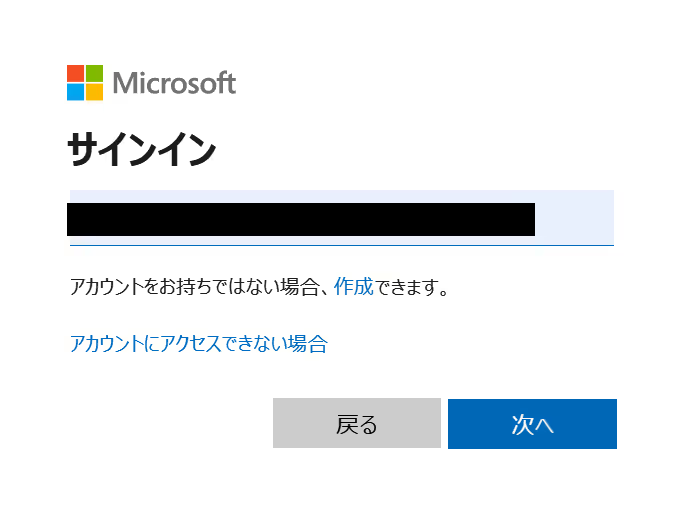
3.マイアプリに追加される
以下の画像のようなマイアプリを登録しましたと表示されれば登録完了です。

ここからフローを作っていきます。簡単に作成できるようにテンプレートを作っているので、今回はテンプレートをコピーしてきます。
Yoomにログインをしたままバナーの「試してみる」をクリックします。
以下のような画像が出てくるのでOKをクリックすればコピー完了です。
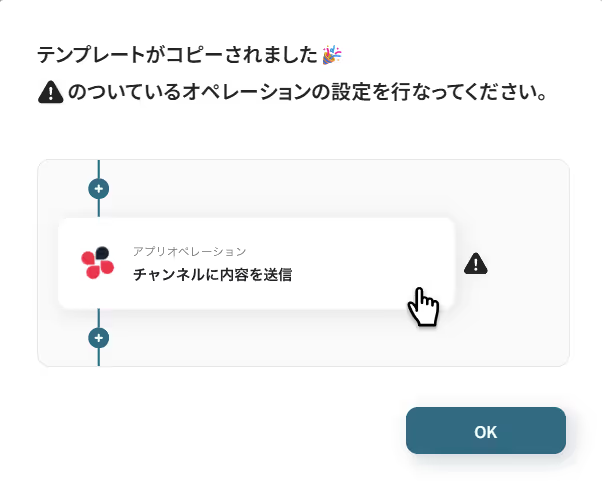
次に、Microsoft Dynamics365 Salesに取引先企業が作成された時のトリガーを設定していきます。
1.「取引先企業が作成されたら」をクリック

2.連携アカウントとアクションを選択
タイトルは、そのままで問題ありませんが、必要であれば変更してください。
アカウント情報を確認します。
トリガーアクションが「取引先企業が作成されたら」になっていることを確認して「次へ」をクリックします。
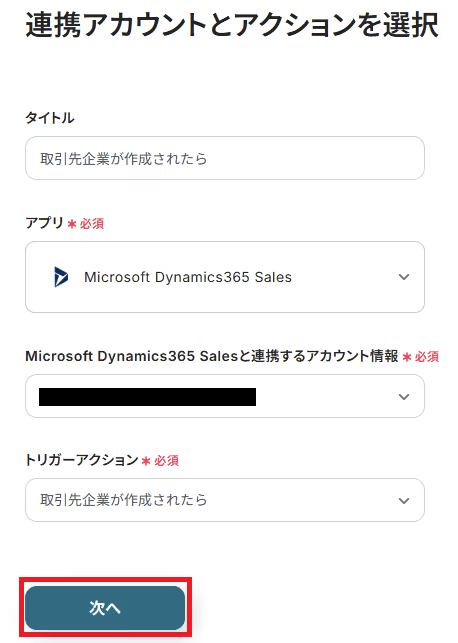
3.Microsoft Dynamics365 Salesへの取引先入力
Microsoft Dynamics365 Salesに取引先の入力がまだの場合、このタイミングで入力をしておきましょう。この後の設定で必要になります。

4.アプリトリガーのAPI接続設定トリガーの起動間隔:以下注釈を確認しながら、トリガーの起動間隔を設定します
※トリガーの起動タイミングは、5分、10分、15分、30分、60分のいずれかで設定できます。ご利用プランによって、設定できるトリガーの最短間隔が違うので、その点は要チェックです。
なお、基本的にはそのプランの最短の起動間隔にしてお使いいただくことをおすすめします。
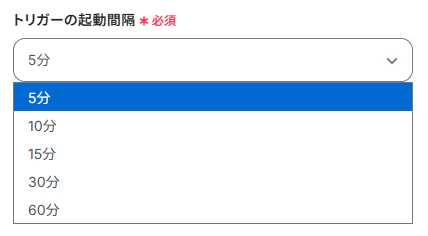
ドメイン:Microsoft Dynamics365 Salesのドメインを入力します。入力が完了したら、「テスト」をクリックします。

テストが成功すると、Microsoft Dynamics365 Salesの取引先情報が「取得した値=アウトプット」として画面下部に表示されます。
【Tips】
アウトプットは各アクションで取得でき、取得したアウトプットはそれ以降のアクションで活用可能です。
つまり、ここで取得したアウトプットをMicrosoft Teamsに自動通知可能となります!詳しくは取得した値(アウトプット)について
※以下の取得した値=アウトプットには実際のMicrosoft Dynamics365 Salesのデータが挿入されていない状態です。

最後に、Microsoft Teamsにメッセージを送る設定をしていきます。
1.「チャネルにメッセージを送る」をクリック

2.連携アカウントとアクションを選択
タイトルはそのまま使用します。アカウント情報がサインインした情報になっていることを確認します。アクションは変更せずに「次へ」をクリックします

3.API接続設定
チームID:候補から、投稿するチームを選択します

チャネルID:候補から、投稿するチャネルを選択します

メッセージ:送信するメッセージの内容を注釈を確認しながら入力していきます。
メッセージボックス内をクリックすることで、以下のように「取得した値」が表示されます。「取引先企業が作成されたら」のプルダウンからアウトプットを選択して入力しましょう。
【Tips】
このようにアウトプットを活用することでMicrosoft Dynamics365 Salesの最新のデータをその都度Microsoft Teamsへ送信可能となります。
なお、テキストを直接入力した部分は固定値とされるため、下記画像のように「Microsoft Dynamics365 Salesで取引先企業が作成されました▼」などは手入力し、毎回変動することが望ましい「取引先企業ID」や「企業名」などはアウトプットを活用しましょう。

その他、メンション情報や添付ファイル情報などを任意で入力します。
入力が完了したら「テスト」をクリックします。

「テスト」をクリックするとMicrosoft Teamsに投稿されます。

テストが完了したら、下部にある「保存する」をクリックします。

これで、設定は完了です!
すべての設定が完了すると以下の画像のようなフローの起動画面が出るので、トリガーをONをクリックしましょう。トリガーをONにしたのち、動作確認をしてください。
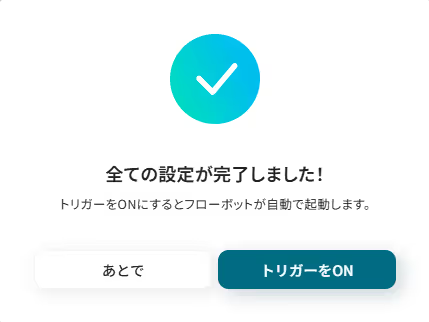
今回はMicrosoft Dynamics365 SalesからMicrosoft Teamsへデータを連携する方法をご紹介しましたが、逆にMicrosoft TeamsからMicrosoft Dynamics365 Salesへのデータ連携を実施したい場合は、下記のテンプレートも併せてご利用ください。
この連携を利用すれば、<span class="mark-yellow">特定のキーワードを含む Microsoft Teamsの投稿を検知し、その情報をもとにMicrosoft Dynamics365 Salesに取引先企業を自動で作成できます。</span>
このフローは、投稿内容によって処理を変える分岐処理を含むため、より柔軟なデータ連携が可能です!
Microsoft Teams上の会話から発生したリード情報を、担当者が手作業でMicrosoft Dynamics365 Salesに転記していると、対応の遅れや入力ミスにつながる可能性がありますよね。
そのような時にこの自動化を導入することで、<span class="mark-yellow">Teamsの特定の投稿からリード情報を抽出し、自動でMicrosoft Dynamics365 Salesに登録できる</span>ため、営業担当者へのスムーズな情報引き継ぎと迅速なアプローチを実現します!
Microsoft Dynamics365 SalesやMicrosoft TeamsのAPIを活用することで、営業活動や情報共有を効率化できます。
Yoomにはこれらの業務を自動化できるテンプレートが豊富に揃っているため、日々の業務負担軽減になるかもしれません!
Microsoft Dynamics365 Salesでの自動化は、リードや取引先の管理をスムーズに行える点が魅力です。
例えば、メールやフォームで受け取った顧客情報を自動的に登録することで、営業担当者は入力作業を省き、提案活動に集中できます!
また、他のCRMやNotionと連携させれば、顧客データの一元管理が実現し、抜け漏れのない営業プロセスを構築できます。
Microsoft Teamsでの自動化は、社内外の情報共有を効率化するのに最適です。
たとえば、CRMやフォームで発生したデータを通知することで、担当者がすぐに確認・対応できる環境を整えられます。
さらに、AI翻訳や文書解析と組み合わせることで、外国語対応や問い合わせ分析もMicrosoft Teams上で完結でき、チーム全体の生産性を高められるはずです!
Microsoft Dynamics365 SalesとMicrosoft Teamsの連携を自動化することで、<span class="mark-yellow">これまで手作業で行っていたデータ転記や情報共有にかかる時間を削減し、入力ミスや通知漏れといったヒューマンエラーを防ぐことができます。</span>
これにより、営業担当者や関連部署のメンバーは、常に最新かつ正確な情報に基づいて行動できるようになり、情報伝達の遅延といったボトルネックを解消し、本来注力すべき顧客対応や戦略立案などのコア業務に集中できる環境が整いやすくなります!
今回ご紹介したような業務自動化は、ノーコードツール「Yoom」を使えば、プログラミングの知識がない方でも、画面の指示に従って操作するだけで簡単に構築することが可能です。
もし、日々の繰り返し作業の自動化に少しでも興味を持っていただけたなら、ぜひこちらから無料登録して、Yoomによる業務効率化を体験してみてください!
Q:この連携を実現するために、Yoomの料金はかかりますか?
A:ご紹介した連携は、Yoomの無料プランで利用できるため料金はかかりません。
ただし、無料プランでは毎月100タスクまでの利用に限られます。100件より多くのコンタクト作成がある場合は、有料プランがおすすめです。
Yoomプラン
「タスク実行数」のカウント方法について
Q:1つの取引先登録で、複数のMicrosoft Teamsチャネルに通知できますか?
A:はい、可能です。1つの取引先作成をきっかけに、複数のMicrosoft Teamsチャネルへ同時に通知できます。通知先チャネルを複数指定することで、複数チャネルに通知されます。また、メンションの設定をすることで、決まった相手にメンションをすることができます。
Q:連携が失敗した場合、エラーに気づく仕組みはありますか?
A:はい、連携エラーが発生すると通知が行われます。連携エラーが発生した場合は、フローボットが停止しYoomに登録されているメールアドレスへ通知が届きます。通知内にエラー原因などを記載しておりますので、エラー原因をご確認ください。対処方法が分からないなどでお困りの際はヘルプページまたは、こちらをご確認ください。

